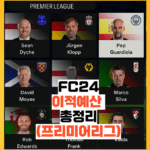FC24 컨트롤러 설정
무엇으로 FC24를 조작하시나요?
많은 게임 고수분들과, 게임 유튜버들은 바로 컨트롤러로 게임을 합니다.
그 이유는 개인기를 쓰기 더 쉽고, 조작이 더 편하기 때문에 더 큰 실력을 발휘 할 수 있기 때문입니다.
오늘은 내가 낼 수 있는 최고의 게임실력을 갖기 위해, FC24 컨트롤러 설정에 대해 알아 보겠습니다.
사진으로 설명을 하니, 그대로 따라하시면 쉽게 설정할 수 있습니다.
주의사항
컨트롤러로 세팅하기 위해서는 블루투스 설정에 게임상에서 호환되는 컨트롤러가 페어링 되어 있어야 합니다.
또한 설정을 하기 위해 이동할때도, 컨트롤러로 직접 들어가야 합니다.
이것을 무시하고 마우스나 키보드로 클릭해서 접속하면, 아래 사진과 같은 문구가 뜨며, 컨트롤러 설정이 되지 않으니 주의하세요.
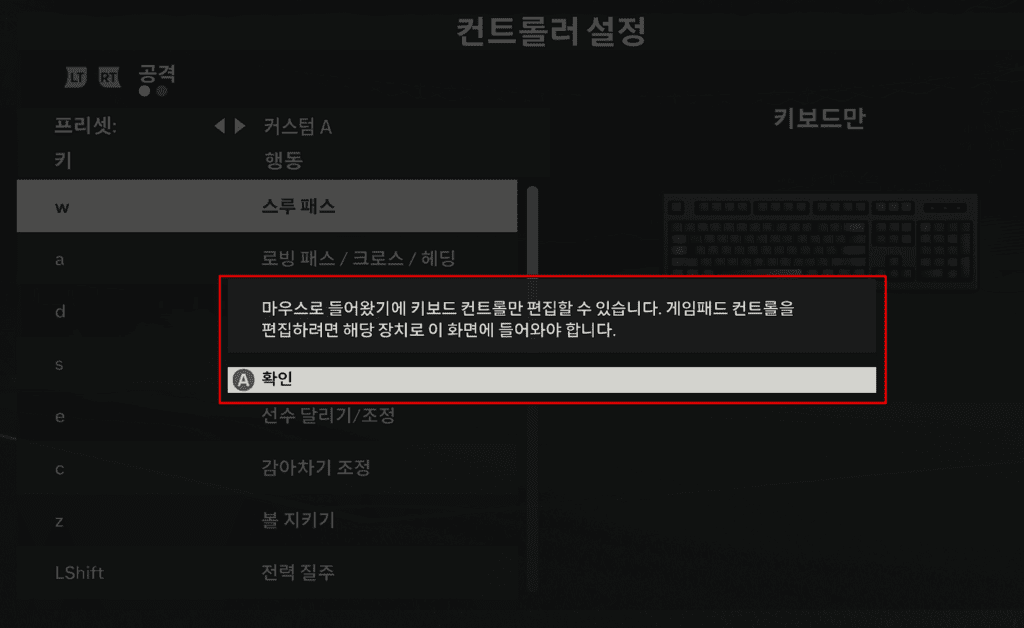
1. 게임 설정으로 이동
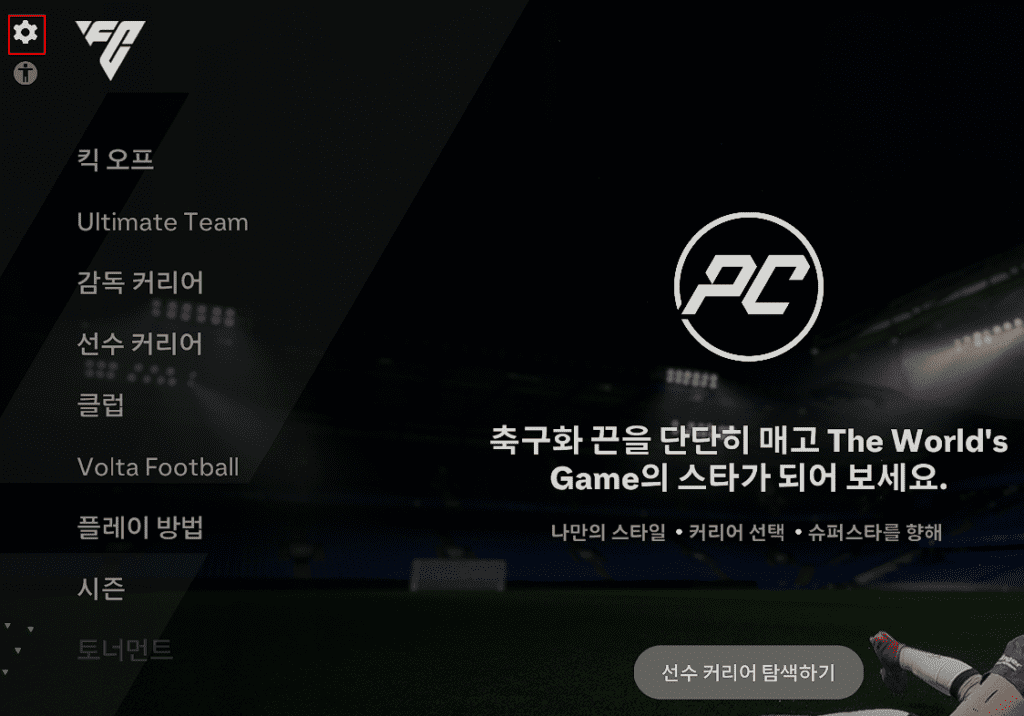
첫화면 좌측상단 톱니바퀴를 클릭하여, 커스터마이징 설정으로 들어가세요.
(반드시 컨트롤러로 클릭)
2. 설정 버튼 클릭
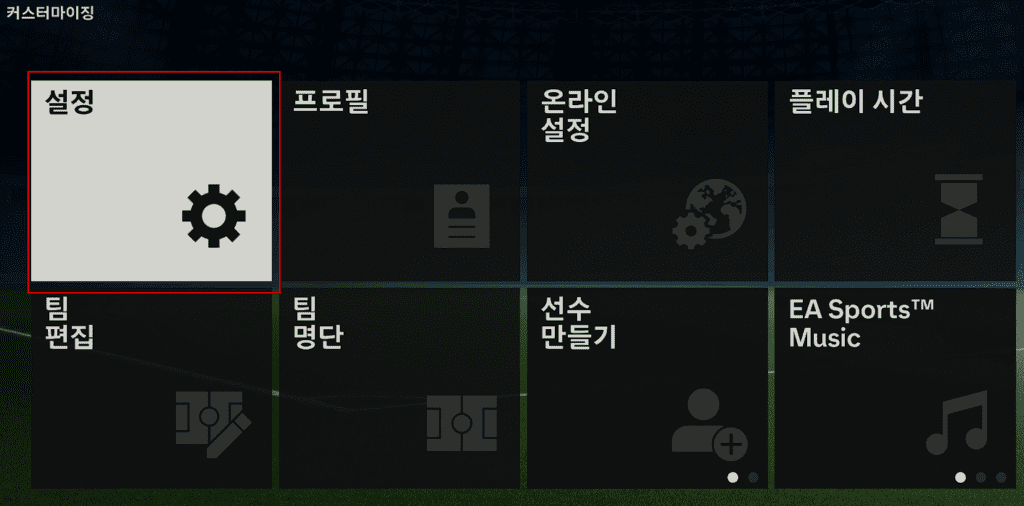
사진과 같이, 커스터마이징 화면에서 또한번 설정 버튼을 클릭 합니다.
3. 또 게임설정 버튼 클릭
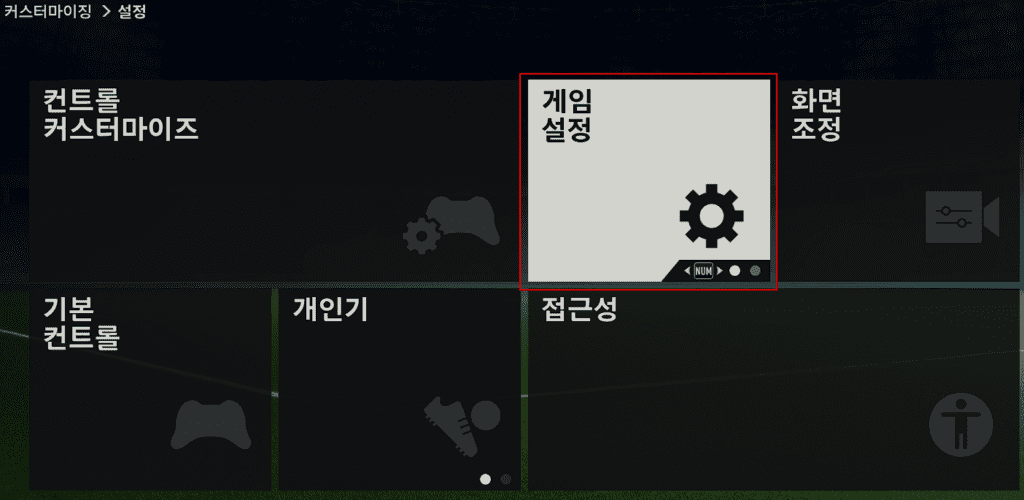
커스터마이징의 설정 화면에서, 또 게임설정 버튼을 클릭 합니다.
4. 게임플레이 설정 (슛 설정)
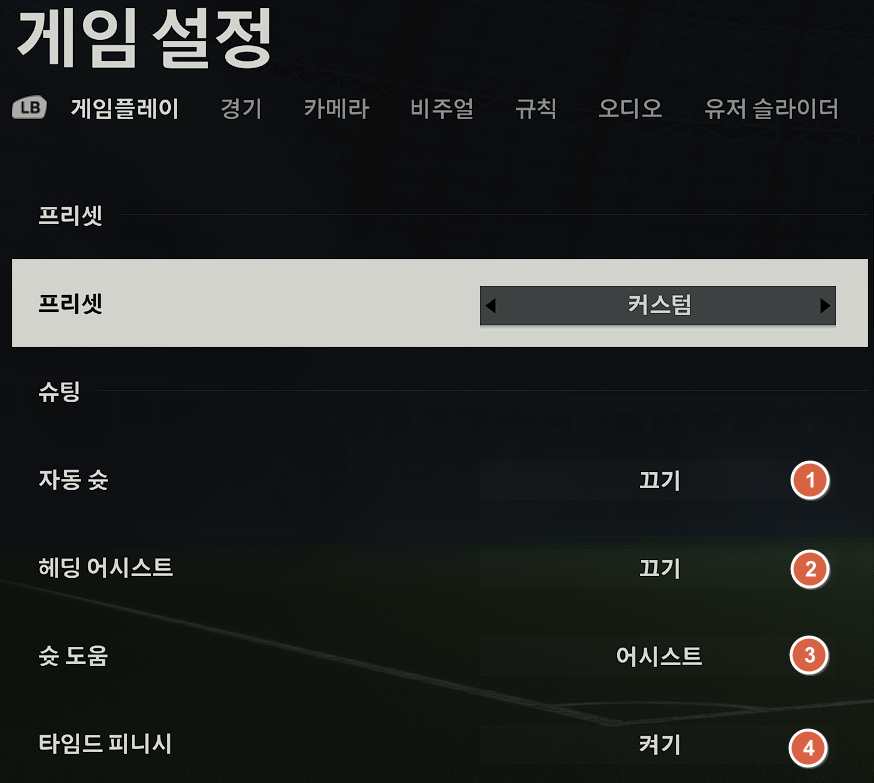
게임플레이 설정으로 들어오셔서, 프리셋을 변경하시면 바로 안 바뀌실 겁니다.
당황하지 마시고 사진에서 숫자1의 자동슛을 끄기, 켜기로 변경을 하신다면, 자동으로 프리셋이 커스텀으로 변경이 되니, 프리셋이 변경 안되시는 분들은 설정을 바꿔 보세요.
숫자 1~4까지 그대로 따라서 셋팅 하시면 됩니다.
유튜브와 블로그 글들을 찾아 보아도, 위 셋팅과 다르게 하시는 분들은 보기가 어려우니, 그대로 따라하시면 됩니다.
5. 게임플레이 설정 (패스 설정)
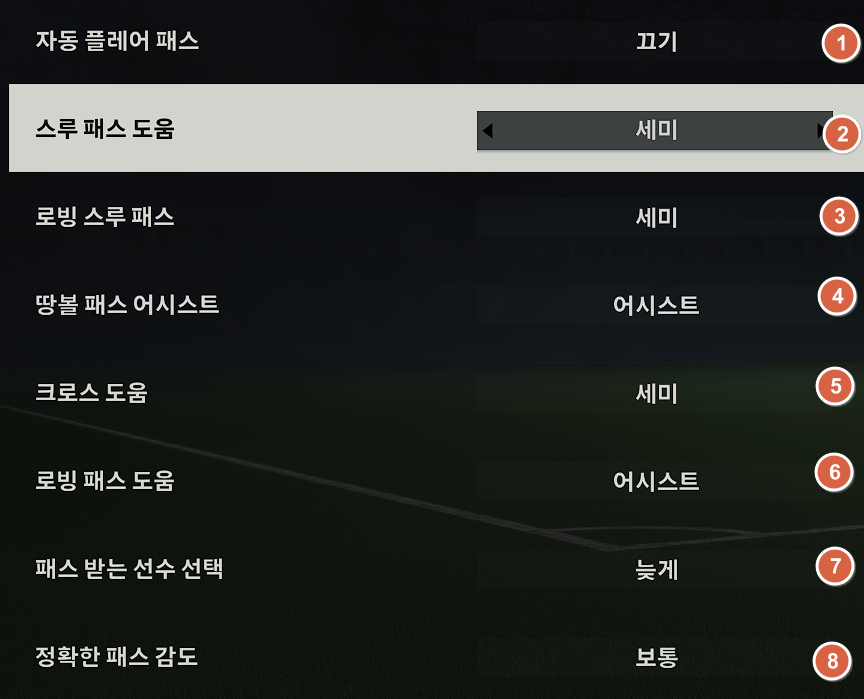
패스 설정 역시 단 하나의 항목을 제외 하곤, 전문가들의 의견이 일치 합니다.
위 사진대로 설정하면 됩니다.
단 하나의 항목은 전문가의 의견이 갈라지는데요, 바로 크로스 도움 항목 입니다.
어시스트로 설정을 하면 내가 원하는 선수가 아닌, 다른 선수에게 가는 경우가 많이 발생한다고 하시는 분들도 많고, 반대로 크로스를 제대로 올리기 어려운 분들 입장에서는 어시스트로 설정하는것이 더 낫다고 하시는 분들도 많습니다.
즉 본인이 직접 테스트 해보시고, 설정하시면 됩니다.
6. 게임플레이 설정 (수비 설정)

클리어 도움 항목을 방향으로 선택하지 않고 클래식으로 설정하시면 단순 걷어내기, 즉 공간으로 클리어 하는게 전부이기 때문에 꼭 방향으로 설정하시어 걷어낼 때도 원하는 곳으로 보낼 수 있게 세팅하시면 됩니다.
또한 수비 항목에서, 전술 수비와 고급 수비의 의견이 갈라지는데, (스탠딩 태클 버튼의 차이) 이 부분도 설정을 바꿔서 테스트 해 보시고, 본인이 맞는 버튼으로 설정하시는 것을 추천드립니다.
7. 게임플레이 설정 (전환 설정)
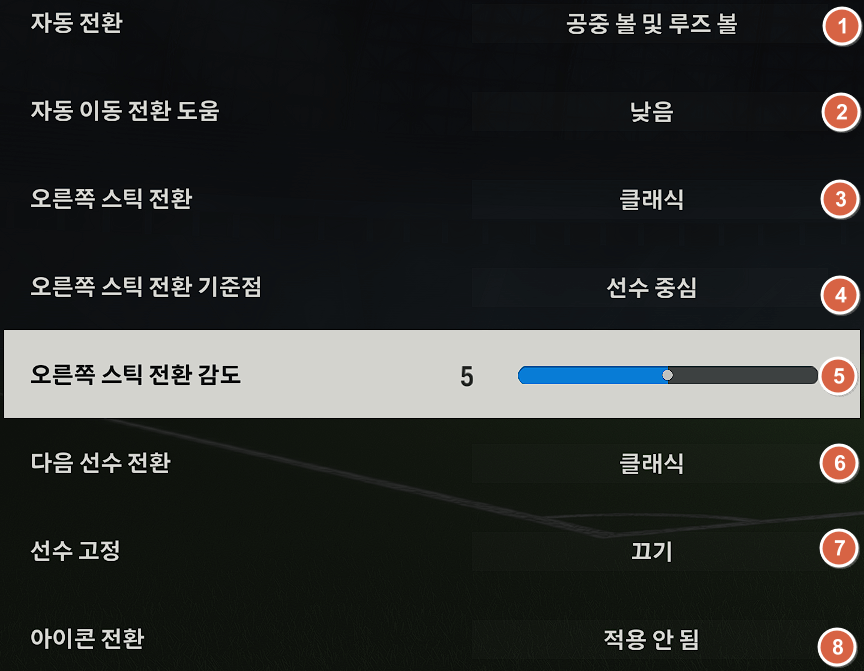
자동 이동 전환 도움 항목 같은 경우에, 조작이 능숙하고, 실력이 좋으신 분들 경우에는 없음을 선택하고 하시지만 그것이 아니시라면, 사진과 같이 세팅하는 것을 추천 드립니다.
8. 게임플레이 설정 (드리블, 골키퍼, 컨트롤러 기본 설정)
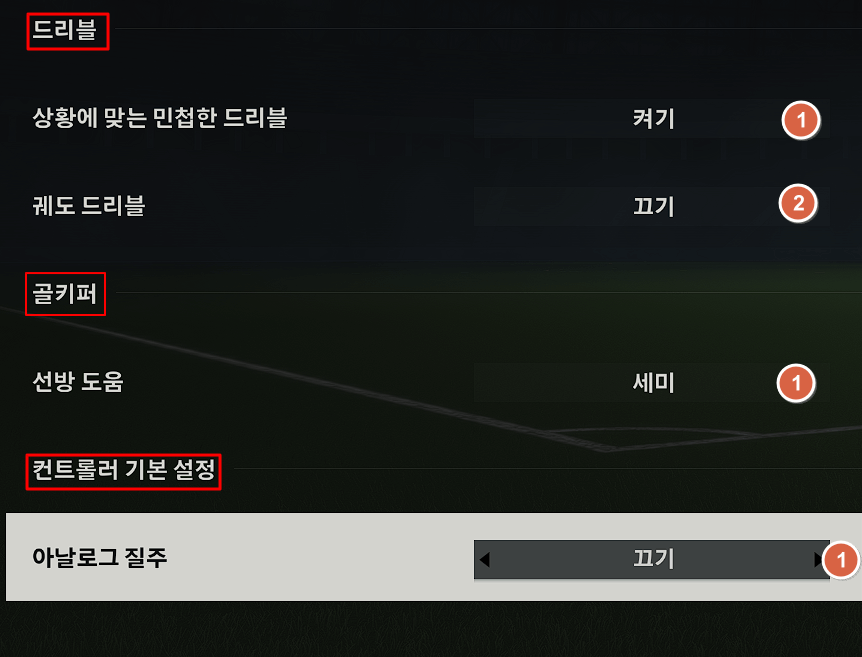
조작에 큰 의미가 없는 항목들이기에 사진과 같이 설정하시면 됩니다.
* 내가 설정한 키가 자꾸 바뀌시거나, 리셋된다 하시는 분들은 프로필이 저장 안되어 있을 확률이 매우 높습니다.
아래 사진 순서대로 저장을 해 놓으시면 한번 설정한 그대로 이어서 게임을 하실 수 있습니다.
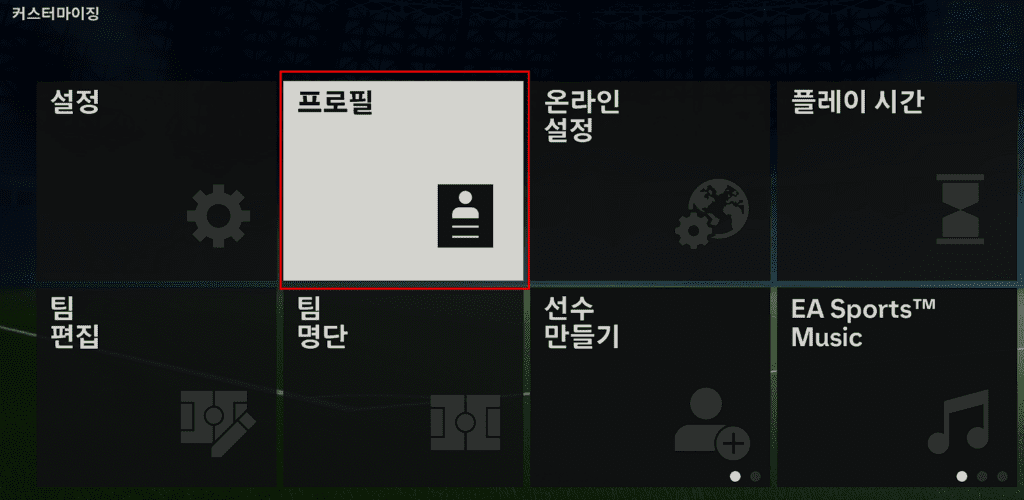
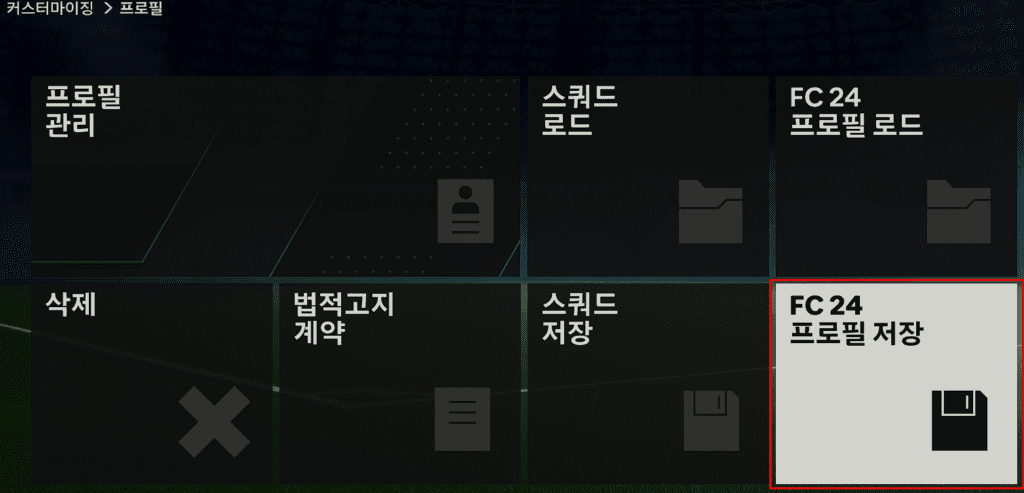
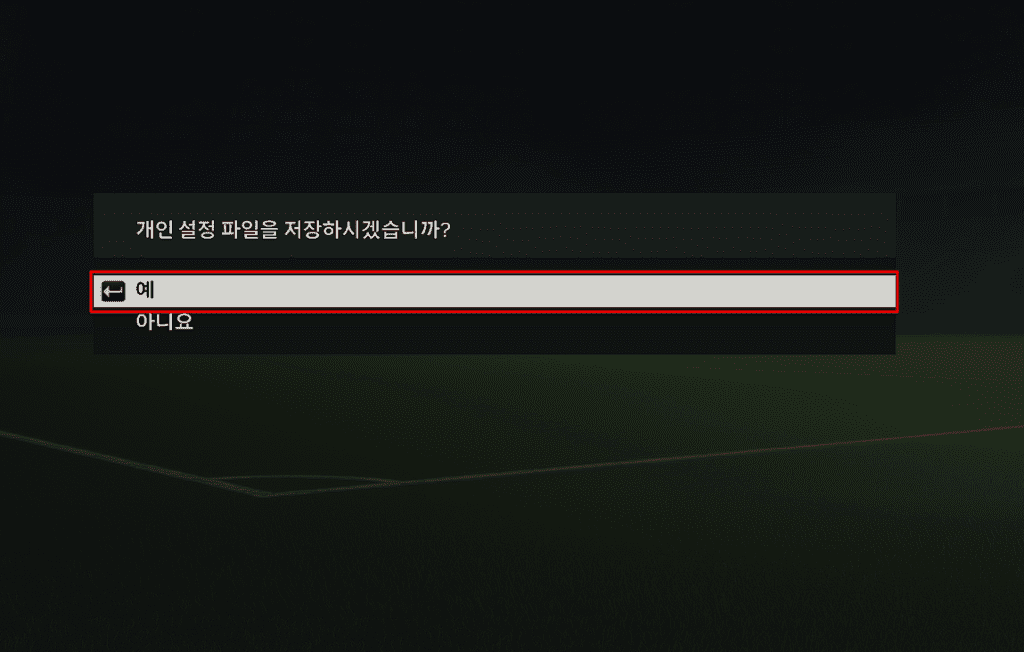
FC24를 하면서 가장 중요하다고 하는 컨트롤러 설정을 해보았습니다.
이게 좋다, 저게 좋다 말들을 하지만 결국 자기 손에 잘 맞고, 내 생각대로 플레이가 되는것이 제일 중요합니다.
글을 보며 설정을 잘 맞춰서, 최적의 상태로 FC24를 즐기시길 바랍니다.